알아두면 실무 현장에서 힘이 되는 프레젠테이션 노하우!
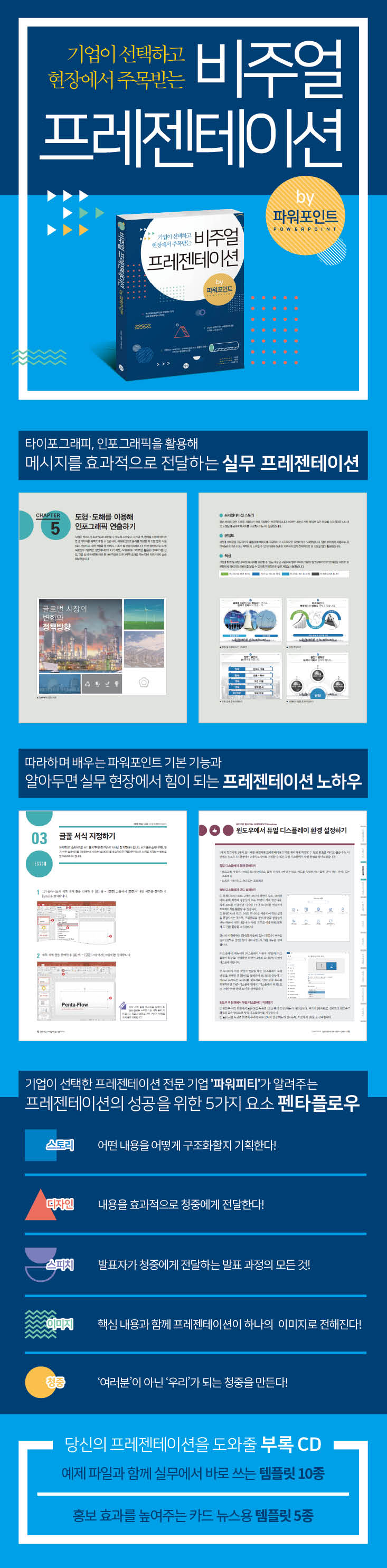 단순한 보여주기식 프레젠테이션은 기억에 남지 않는다!
단순한 보여주기식 프레젠테이션은 기억에 남지 않는다! 메시지를 효과적으로 전달하는 진짜 프레젠테이션!
『비주얼 프레젠테이션 by파워포인트』에는 기업이 선택한 프레젠테이션 전문 기업 ‘파워피티’가 성공적인 프레젠테이션을 위한 노하우를 담았다. 기억에 남지 않는 보여주기식의 단순한 프레젠테이션을 넘어 핵심 메시지를 효과적으로 전달하는 것이 진짜 프레젠테이션이다. 파워포인트의 기본 기능부터 알아두면 힘이 되는 프레젠테이션 노하우, 실무 프레젠테이션 프로젝트를 통해 현장에서 주목받을 수 있는 프레젠테이션을 준비하자!
목차
첫째 마당. 프레젠테이션 기본 익히기
Chapter 1. 프레젠테이션 = 파워포인트?
LESSON 1. 굿바이, 파워포인트
LESSON 2. 성공 프레젠테이션의 키워드, 펜타플로우
LESSON 3. 파워포인트 2016의 새로운 기능
| Knowhow | 새롭게 변화한 오피스 2016
Chapter 2. 파워포인트 2016과 인사하기
LESSON 1. 온라인 서식 파일 적용하기
LESSON 2. 텍스트 입력하기
LESSON 3. 글꼴 서식 지정하기
LESSON 4. 단락에 서식 지정하기
LESSON 5. 여러 슬라이드 보기
LESSON 6. 슬라이드 쇼 실행하기
LESSON 7. 프레젠테이션 문서 저장하기
LESSON 8. 프레젠테이션 문서 테마 변경하기
LESSON 9. 슬라이드 복사하고 삭제하기
LESSON 10. 마이크로소프트 계정 등록하기
Chapter 3. 발표 환경에 맞춰 저장하고 인쇄하기
LESSON 1. PDF 형식으로 저장하기
LESSON 2. 별도의 이미지 파일로 슬라이드 저장하기
LESSON 3. 글꼴 포함하고 암호 지정하여 저장하기
LESSON 4. 유인물 형태로 인쇄하기
LESSON 5. 회색조로 인쇄하기
LESSON 6. 상황에 맞게 슬라이드 쇼 재구성하기
LESSON 7. 자동으로 진행되는 슬라이드 쇼 만들기
LESSON 8. 프레젠테이션 문서 예행 연습하기
LESSON 9. 업그레이드된 발표자 도구 화면 익히기
| Knowhow | 윈도우에서 듀얼 디스플레이 환경 설정하기
LESSON 10. 원드라이브에 저장 및 편집하기
둘째 마당. 청중의 시선을 사로잡는 파워포인트 연출하기
Chapter 4. 프레젠테이션에 힘을 실어주는 텍스트 슬라이드 연출하기
LESSON 1. 서식 복사 기능으로 같은 서식 지정하기
| Knowhow | 글머리 기호 및 번호 매기기
LESSON 2. 미니 도구 모음으로 서식 지정하기
LESSON 3. 빠른 워드아트 스타일로 제목 텍스트 꾸미기
| Knowhow | 슬라이드 작성 시 꼭 알아야 할 글꼴 사용 Tip
LESSON 4. 텍스트와 이미지로 타이포그래피 효과 연출하기
LESSON 5. 텍스트에 그라데이션 효과 적용하기
| Knowhow | 프레젠테이션과 타이포그래피가 만났을 때
LESSON 6. 텍스트에 패턴 및 입체 효과 나타내기
LESSON 7. 텍스트에 윤곽 및 반사 효과 적용하기
LESSON 8. 텍스트에 네온 및 변환 효과 적용하기
| 디자이너 인터뷰 | 오윤아 디자이너
Chapter 5. 도형·도해 이용해 인포그래픽 연출하기
LESSON 1. 도형 삽입하고 복사하기
| Knowhow | 실행 취소와 다시 실행 기능 알아보기
LESSON 2. 스마트 가이드 활용하기
| Knowhow | 개체 맞춤 기능 활용하기
LESSON 3. 도형에 서식 지정하고 복사하기
| Knowhow | 기본 도형 설정하기
LESSON 4. 도형에 사진 삽입하기
| Knowhow | 업무 효율을 높이는 단축키 정복하기
LESSON 5. 도형 크기, 회전, 모양 편집하기
| Knowhow | ?과 ?를 이용하여 동심원 그리기
LESSON 6. 텍스트와 이미지 삽입하고 효과 적용하기
| Knowhow | 도형의 점 편집 기능 알아보기
LESSON 7. 도형으로 입체 효과 표현하기
LESSON 8. 도형 복제 기능으로 작업 속도 높이기
LESSON 9. 도형 병합하여 다이어그램 효과 나타내기
| Knowhow | 자유형 도형으로 척도를 나타내기
LESSON 10. 도형에 다양한 효과 지정하기
| Knowhow | 도형에 사진을 삽입하여 액자 구성하기
LESSON 11. 스마트아트 그래픽 삽입하기
| Knowhow | 스마트아트 그래픽 종류 살펴보기
| 디자이너 인터뷰 | 남태훈 디자이너
Chapter 6. 다양한 이미지 효과로 메시지의 시각화 연출하기
LESSON 1. 그림으로 슬라이드 배경 채우고 텍스트 입력하기
| Knowhow | 유용한 이미지 검색 사이트 비교하기
| Knowhow | 픽토그램 사이트 알아보기
LESSON 2. 그림 배경 제거하기
| Knowhow | 온라인으로 그림 삽입하기
LESSON 3. 캡션 삽입하여 메시지 가독성 높이기
LESSON 4. 도형 배열하고 그림 채우기
LESSON 5. 텍스트에 이미지 삽입하고 입체 효과 만들기
LESSON 6. 그림에 테두리 지정하기
LESSON 7. 스마트아트 그래픽으로 그림 변환하기
LESSON 8. 그림에 꾸밈 효과 지정하기
LESSON 9. 도형 그라데이션 활용하여 이미지 경계 부드럽게 만들기
LESSON 10. 메시지의 이해도를 높여주는 픽토그램 삽입하기
LESSON 11. 도형을 이용하여 인포그래픽 표현하기
| 디자이너 인터뷰 | 김나래 디자이너
Chapter 7. 발표 문서를 위한 표 디자인 연출하기
LESSON 1. 표 삽입하고 서식 지정하기
LESSON 2. 표 레이아웃 변경하기
LESSON 3. 구분 항목이 중앙에 위치한 표 만들기
LESSON 4. 도형에 그라데이션 적용하여 구분 항목 표시하기
LESSON 5. 도형 복제 기능으로 표 만들기
LESSON 6. 도형에 그라데이션 효과 지정하여 강조 표시하기
LESSON 7. 이미지 삽입하여 표 꾸미기
LESSON 8. 표에 입체적 효과주어 강조하기
| Knowhow | 표를 활용한 이미지 분할하기
| 디자이너 인터뷰 | 최연희 디자이너
Chapter 8. 차트를 이용하여 설득력 높은 문서 제작하기
LESSON 1. 꺾은선형 차트 삽입하기
LESSON 2. 꺾은선형 차트 디자인하기
| Knowhow | 차트 스타일 변경하고 레이아웃 빠르게 적용하기
LESSON 3. 꺾은선형 차트 서식 지정하기
LESSON 4. 꺾은선형 차트 꾸미기
LESSON 5. 막대형 차트 삽입하기
LESSON 6. 막대형 차트 디자인하기
LESSON 7. 막대형 차트 서식 지정하기
LESSON 8. 원형 차트 삽입하기
LESSON 9. 원형 차트 디자인하고 서식 지정하기
LESSON 10. 원형 차트 종류 변경하고 조각 분리하기
LESSON 11. 도형 삽입하여 차트 만들기
LESSON 12. 아이콘 삽입하여 막대 차트 만들기
LESSON 13. 원 도형 삽입하여 원형 차트 만들기
| 디자이너 인터뷰 | 임현정 디자이너
Chapter 9. 역동적이고 생동감 넘치는 모션그래픽 익히기
LESSON 1. 개체에 애니메이션 효과 지정하기
LESSON 2. 애니메이션 효과 복사하여 적용하기
LESSON 3. 선택 창 이용하여 애니메이션 복사하기
LESSON 4. 텍스트에 애니메이션 적용하기
LESSON 5. 도형에 애니메이션 사용하여 중요한 내용 강조하기
LESSON 6. 다양한 애니메이션 지정하여 임팩트주기
| Knowhow | 실무에서 애니메이션 활용하기
LESSON 7. 차트에 애니메이션 효과 지정하기
LESSON 8. 중복 애니메이션 활용하여 집중시키기
| Knowhow | 중복 애니메이션 집중 탐구하기
LESSON 9. 모핑 알아보기
LESSON 10. 전략적인 화면 전환 효과 연출하기
| 디자이너 인터뷰 | 송현주 디자이너
Chapter 10. 슬라이드 마스터로 문서 만들기
LESSON 1. 슬라이드 마스터에 테마 글꼴 지정하기
LESSON 2. 배경 스타일 바꾸고 레이아웃 삭제하기
LESSON 3. 슬라이드 마스터의 제목 영역 편집하기
LESSON 4. 슬라이드 테마에 디자인 요소 추가하기
LESSON 5. 슬라이드 번호 활용하여 회사 로고 삽입하기
LESSON 6. 하이퍼링크 이용하여 웹 사이트 연결하기
LESSON 7. 슬라이드 노트 마스터 편집하고 인쇄하기
LESSON 8. BLOCK+ 테마 편집하기
| 디자이너 인터뷰 | 김자영 디자이너
Chapter 11. 멀티미디어 개체 활용하기
LESSON 1. 성우 내레이션 파일 연결하기
LESSON 2. 배경음악 삽입하고 원하는 구간만 재생하기
| Knowhow | 백그라운드 재생 기능 활용하기
LESSON 3. 오디오 시작 타이밍 지정하기
LESSON 4. 비디오 파일 삽입하기
LESSON 5. 비디오에 다양한 서식 지정하기
LESSON 6. 비디오에 책갈피 설정하기
LESSON 7. 동영상에서 원하는 구간만 재생하기
LESSON 8. 온라인 비디오 삽입하기
LESSON 9. 애니메이션 활용하여 비디오 재생 설정하기
LESSON 10. 화면 녹화하기
| Knowhow | 파워포인트 2016의 새로운 화면 녹화 기능 배우기
LESSON 11. PPT문서를 비디오 형태로 저장하기
LESSON 12. 수식 입력하기
| Knowhow | 프레젠테이션 환경 연출하기
셋째 마당. 실무 프레젠테이션 프로젝트 파헤치기
Chapter 12. 실무 노하우 알아보기
LESSON 1. 기업 사례 알아보기 1
LESSON 2. 기업 사례 알아보기 2
LESSON 3. 정부 기관 사례 살펴보기
LESSON 4. 스타트업 사례 살펴보기
LESSON 5. 대학 사례 살펴보기
더보기접기
Chapter 1. 프레젠테이션 = 파워포인트?
LESSON 1. 굿바이, 파워포인트
LESSON 2. 성공 프레젠테이션의 키워드, 펜타플로우
LESSON 3. 파워포인트 2016의 새로운 기능
| Knowhow | 새롭게 변화한 오피스 2016
Chapter 2. 파워포인트 2016과 인사하기
LESSON 1. 온라인 서식 파일 적용하기
LESSON 2. 텍스트 입력하기
LESSON 3. 글꼴 서식 지정하기
LESSON 4. 단락에 서식 지정하기
LESSON 5. 여러 슬라이드 보기
LESSON 6. 슬라이드 쇼 실행하기
LESSON 7. 프레젠테이션 문서 저장하기
LESSON 8. 프레젠테이션 문서 테마 변경하기
LESSON 9. 슬라이드 복사하고 삭제하기
LESSON 10. 마이크로소프트 계정 등록하기
Chapter 3. 발표 환경에 맞춰 저장하고 인쇄하기
LESSON 1. PDF 형식으로 저장하기
LESSON 2. 별도의 이미지 파일로 슬라이드 저장하기
LESSON 3. 글꼴 포함하고 암호 지정하여 저장하기
LESSON 4. 유인물 형태로 인쇄하기
LESSON 5. 회색조로 인쇄하기
LESSON 6. 상황에 맞게 슬라이드 쇼 재구성하기
LESSON 7. 자동으로 진행되는 슬라이드 쇼 만들기
LESSON 8. 프레젠테이션 문서 예행 연습하기
LESSON 9. 업그레이드된 발표자 도구 화면 익히기
| Knowhow | 윈도우에서 듀얼 디스플레이 환경 설정하기
LESSON 10. 원드라이브에 저장 및 편집하기
둘째 마당. 청중의 시선을 사로잡는 파워포인트 연출하기
Chapter 4. 프레젠테이션에 힘을 실어주는 텍스트 슬라이드 연출하기
LESSON 1. 서식 복사 기능으로 같은 서식 지정하기
| Knowhow | 글머리 기호 및 번호 매기기
LESSON 2. 미니 도구 모음으로 서식 지정하기
LESSON 3. 빠른 워드아트 스타일로 제목 텍스트 꾸미기
| Knowhow | 슬라이드 작성 시 꼭 알아야 할 글꼴 사용 Tip
LESSON 4. 텍스트와 이미지로 타이포그래피 효과 연출하기
LESSON 5. 텍스트에 그라데이션 효과 적용하기
| Knowhow | 프레젠테이션과 타이포그래피가 만났을 때
LESSON 6. 텍스트에 패턴 및 입체 효과 나타내기
LESSON 7. 텍스트에 윤곽 및 반사 효과 적용하기
LESSON 8. 텍스트에 네온 및 변환 효과 적용하기
| 디자이너 인터뷰 | 오윤아 디자이너
Chapter 5. 도형·도해 이용해 인포그래픽 연출하기
LESSON 1. 도형 삽입하고 복사하기
| Knowhow | 실행 취소와 다시 실행 기능 알아보기
LESSON 2. 스마트 가이드 활용하기
| Knowhow | 개체 맞춤 기능 활용하기
LESSON 3. 도형에 서식 지정하고 복사하기
| Knowhow | 기본 도형 설정하기
LESSON 4. 도형에 사진 삽입하기
| Knowhow | 업무 효율을 높이는 단축키 정복하기
LESSON 5. 도형 크기, 회전, 모양 편집하기
| Knowhow | ?과 ?를 이용하여 동심원 그리기
LESSON 6. 텍스트와 이미지 삽입하고 효과 적용하기
| Knowhow | 도형의 점 편집 기능 알아보기
LESSON 7. 도형으로 입체 효과 표현하기
LESSON 8. 도형 복제 기능으로 작업 속도 높이기
LESSON 9. 도형 병합하여 다이어그램 효과 나타내기
| Knowhow | 자유형 도형으로 척도를 나타내기
LESSON 10. 도형에 다양한 효과 지정하기
| Knowhow | 도형에 사진을 삽입하여 액자 구성하기
LESSON 11. 스마트아트 그래픽 삽입하기
| Knowhow | 스마트아트 그래픽 종류 살펴보기
| 디자이너 인터뷰 | 남태훈 디자이너
Chapter 6. 다양한 이미지 효과로 메시지의 시각화 연출하기
LESSON 1. 그림으로 슬라이드 배경 채우고 텍스트 입력하기
| Knowhow | 유용한 이미지 검색 사이트 비교하기
| Knowhow | 픽토그램 사이트 알아보기
LESSON 2. 그림 배경 제거하기
| Knowhow | 온라인으로 그림 삽입하기
LESSON 3. 캡션 삽입하여 메시지 가독성 높이기
LESSON 4. 도형 배열하고 그림 채우기
LESSON 5. 텍스트에 이미지 삽입하고 입체 효과 만들기
LESSON 6. 그림에 테두리 지정하기
LESSON 7. 스마트아트 그래픽으로 그림 변환하기
LESSON 8. 그림에 꾸밈 효과 지정하기
LESSON 9. 도형 그라데이션 활용하여 이미지 경계 부드럽게 만들기
LESSON 10. 메시지의 이해도를 높여주는 픽토그램 삽입하기
LESSON 11. 도형을 이용하여 인포그래픽 표현하기
| 디자이너 인터뷰 | 김나래 디자이너
Chapter 7. 발표 문서를 위한 표 디자인 연출하기
LESSON 1. 표 삽입하고 서식 지정하기
LESSON 2. 표 레이아웃 변경하기
LESSON 3. 구분 항목이 중앙에 위치한 표 만들기
LESSON 4. 도형에 그라데이션 적용하여 구분 항목 표시하기
LESSON 5. 도형 복제 기능으로 표 만들기
LESSON 6. 도형에 그라데이션 효과 지정하여 강조 표시하기
LESSON 7. 이미지 삽입하여 표 꾸미기
LESSON 8. 표에 입체적 효과주어 강조하기
| Knowhow | 표를 활용한 이미지 분할하기
| 디자이너 인터뷰 | 최연희 디자이너
Chapter 8. 차트를 이용하여 설득력 높은 문서 제작하기
LESSON 1. 꺾은선형 차트 삽입하기
LESSON 2. 꺾은선형 차트 디자인하기
| Knowhow | 차트 스타일 변경하고 레이아웃 빠르게 적용하기
LESSON 3. 꺾은선형 차트 서식 지정하기
LESSON 4. 꺾은선형 차트 꾸미기
LESSON 5. 막대형 차트 삽입하기
LESSON 6. 막대형 차트 디자인하기
LESSON 7. 막대형 차트 서식 지정하기
LESSON 8. 원형 차트 삽입하기
LESSON 9. 원형 차트 디자인하고 서식 지정하기
LESSON 10. 원형 차트 종류 변경하고 조각 분리하기
LESSON 11. 도형 삽입하여 차트 만들기
LESSON 12. 아이콘 삽입하여 막대 차트 만들기
LESSON 13. 원 도형 삽입하여 원형 차트 만들기
| 디자이너 인터뷰 | 임현정 디자이너
Chapter 9. 역동적이고 생동감 넘치는 모션그래픽 익히기
LESSON 1. 개체에 애니메이션 효과 지정하기
LESSON 2. 애니메이션 효과 복사하여 적용하기
LESSON 3. 선택 창 이용하여 애니메이션 복사하기
LESSON 4. 텍스트에 애니메이션 적용하기
LESSON 5. 도형에 애니메이션 사용하여 중요한 내용 강조하기
LESSON 6. 다양한 애니메이션 지정하여 임팩트주기
| Knowhow | 실무에서 애니메이션 활용하기
LESSON 7. 차트에 애니메이션 효과 지정하기
LESSON 8. 중복 애니메이션 활용하여 집중시키기
| Knowhow | 중복 애니메이션 집중 탐구하기
LESSON 9. 모핑 알아보기
LESSON 10. 전략적인 화면 전환 효과 연출하기
| 디자이너 인터뷰 | 송현주 디자이너
Chapter 10. 슬라이드 마스터로 문서 만들기
LESSON 1. 슬라이드 마스터에 테마 글꼴 지정하기
LESSON 2. 배경 스타일 바꾸고 레이아웃 삭제하기
LESSON 3. 슬라이드 마스터의 제목 영역 편집하기
LESSON 4. 슬라이드 테마에 디자인 요소 추가하기
LESSON 5. 슬라이드 번호 활용하여 회사 로고 삽입하기
LESSON 6. 하이퍼링크 이용하여 웹 사이트 연결하기
LESSON 7. 슬라이드 노트 마스터 편집하고 인쇄하기
LESSON 8. BLOCK+ 테마 편집하기
| 디자이너 인터뷰 | 김자영 디자이너
Chapter 11. 멀티미디어 개체 활용하기
LESSON 1. 성우 내레이션 파일 연결하기
LESSON 2. 배경음악 삽입하고 원하는 구간만 재생하기
| Knowhow | 백그라운드 재생 기능 활용하기
LESSON 3. 오디오 시작 타이밍 지정하기
LESSON 4. 비디오 파일 삽입하기
LESSON 5. 비디오에 다양한 서식 지정하기
LESSON 6. 비디오에 책갈피 설정하기
LESSON 7. 동영상에서 원하는 구간만 재생하기
LESSON 8. 온라인 비디오 삽입하기
LESSON 9. 애니메이션 활용하여 비디오 재생 설정하기
LESSON 10. 화면 녹화하기
| Knowhow | 파워포인트 2016의 새로운 화면 녹화 기능 배우기
LESSON 11. PPT문서를 비디오 형태로 저장하기
LESSON 12. 수식 입력하기
| Knowhow | 프레젠테이션 환경 연출하기
셋째 마당. 실무 프레젠테이션 프로젝트 파헤치기
Chapter 12. 실무 노하우 알아보기
LESSON 1. 기업 사례 알아보기 1
LESSON 2. 기업 사례 알아보기 2
LESSON 3. 정부 기관 사례 살펴보기
LESSON 4. 스타트업 사례 살펴보기
LESSON 5. 대학 사례 살펴보기
저자&기여자
ㆍ지은이 이승일
- 소개
- 여의도에서 자그마한 회사를 경영하는 40대 중반의 기업인이자 황금돼지띠 쌍둥이의 아빠다. 서울 태생으로 한의학을 전공했으나 파워포인트 무작정따라하기길벗의 저자로 알려지며, 한의사가 아닌 시각디자인 사업을 20년 가까이 하고 있다. 글로벌 진출을 모색하다 런던투자청의 지원으로 가족과 함께 런던에서의 삶을 시작하게 된다. Facebook @london1year
ㆍ지은이 이종욱
- 소개
- 연세대학교 언론홍보대학원 재학 중으로, 2012년 베스트 프레젠터상(대 한프레젠테이션협회)을 수상하였다. 삼성, LG, SK 등 국내 유수 기업과 서울대 등 대학은 물론 서울시 등 관공서 및 공공기관에서 프레젠테이션 전문 컨설턴트로 활동하고 있다.
ㆍ지은이 이지혜
- 소개
- 초등학교 때 자신이 강아지를 그렸는데 친구가 “네 기린 멋지다!”라고 말하는 걸 듣고 그림작가보다는 작가가 되기로 마음먹었다. 이후 진짜 작가가 되어 멋진 그림작가들과 함께 작업하고 있다. 그의 작품으로 『보통사람들』, 『안녕 산타클로스』, 『완벽한 아이 팔아요』 등이 있다.
저작권 안내
모든 자료는 저작권법의 보호를 받는 저작물로, 허락 없이 편집하거나 다른 매체에 옮겨 실을 수 없습니다.
인공지능(AI) 기술 또는 시스템을 훈련하기 위해 자료의 전체 내용은 물론 일부도 사용하는 것을 금지합니다.
All materials are protected by copyright law and may not be edited or reproduced in other media without permission.
It is prohibited to use all or part of the materials, including for training artificial intelligence (AI) technologies or systems, without authorization.
인공지능(AI) 기술 또는 시스템을 훈련하기 위해 자료의 전체 내용은 물론 일부도 사용하는 것을 금지합니다.
All materials are protected by copyright law and may not be edited or reproduced in other media without permission.
It is prohibited to use all or part of the materials, including for training artificial intelligence (AI) technologies or systems, without authorization.
연관 프로그램
아래 프로그램은 길벗출판사가 제공하는 것이 아닙니다.
무료로 사용할 수 있는 정보를 안내해 드리니, 지원이 필요하면 해당 프로그렘 제작사로 문의해 주세요.
무료로 사용할 수 있는 정보를 안내해 드리니, 지원이 필요하면 해당 프로그렘 제작사로 문의해 주세요.
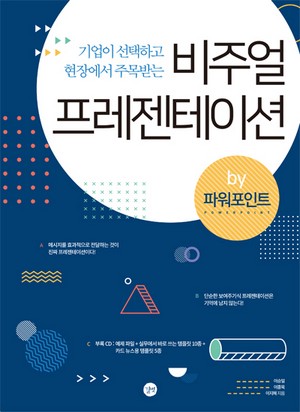
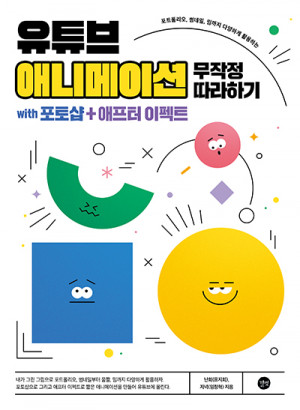
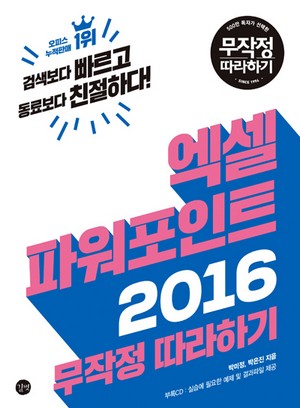
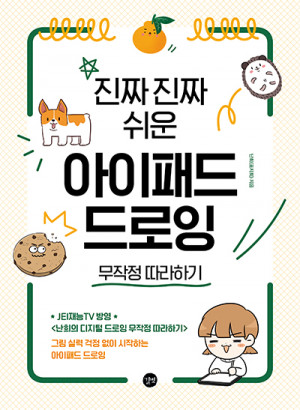





독자의견 남기기